Page 1

Гарантийный срок
Дата продажи
Номер модели
Печать магазина
В управлении и конструкции данного устройства возможны незначительные
изменения без уведомления потребителя.
ВНИМАНИЕ!
ВО ИЗБЕЖАНИЕ ВОЗНИКНОВЕНИЯ ПРОБЛЕМ
ПРИ РАБОТЕ С ЭЛЕКТРОННЫМ ПЕРЕВОДЧИКОМ ВСЕГДА
СЛЕДУЙТЕ ДАННОЙ ИНСТРУКЦИИ ПО ЭКСПЛУАТАЦИИ.
Фирма-изготовитель:
TIWELL ASSISTANT LLC
596 COLUMBIA TURNPIKE,
#111 EAST GREENBUSH,
NY, NY, 12061, USA
Сделано в Китае
РУКОВОДСТВО ПО ЭКСПЛУАТАЦИИ
11 ти ЯЗЫЧНЫЙ ЭЛЕКТРОННЫЙ ПЕРЕВОДЧИК
МОДЕЛИ AT-1093
29 ти ЯЗЫЧНЫЙ ЭЛЕКТРОННЫЙ ПЕРЕВОДЧИК
МОДЕЛЬ AT-1094
AT-1093A
Page 2
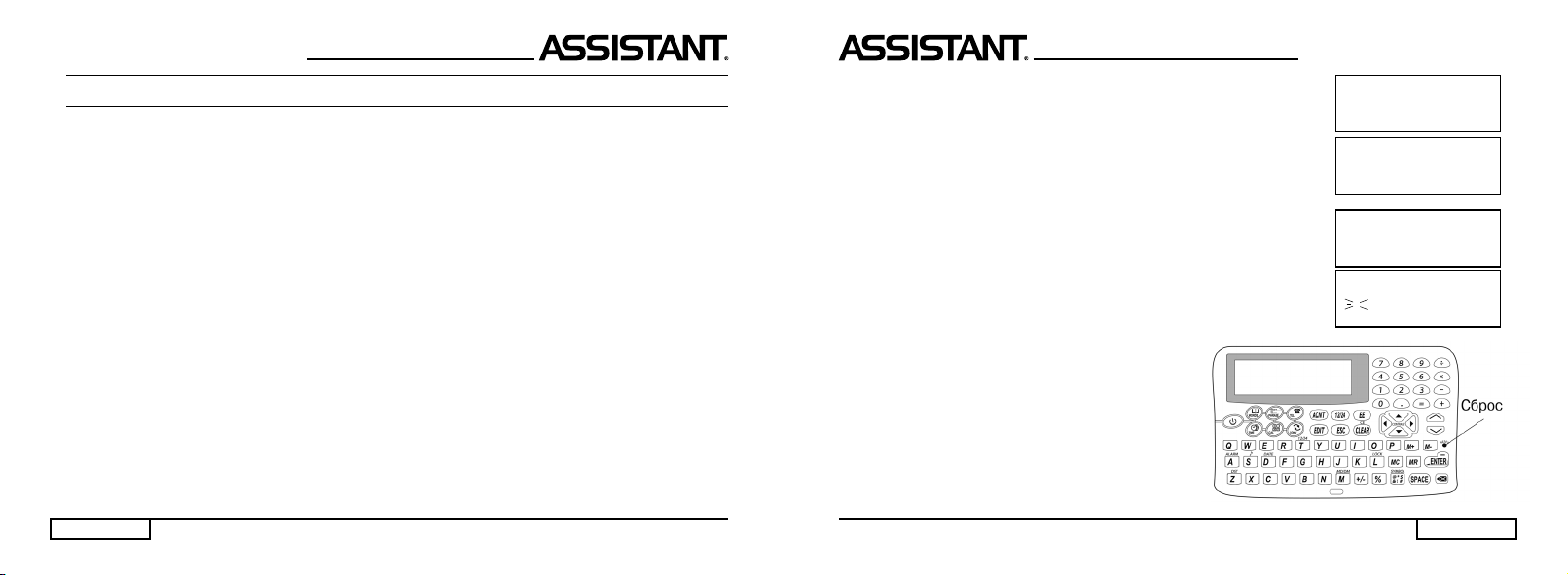
стр. 2
...ЭЛЕКТРОННЫЕ ПЕРЕВОДЧИКИ
СОДЕРЖАНИЕ:
РЕКОМЕНДАЦИИ ПО ИСПОЛЬЗОВАНИЮ УСТРОЙСТВА ............................................... 3
ХАРАКТЕРИСТИКИ УСТРОЙСТВА ............................................................................ 4
ОПИСАНИЕ ЭЛЕМЕНТОВ УПРАВЛЕНИЯ .................................................................... 5
УСТАНОВКА ИСТОЧНИКОВ ПИТАНИЯ ....................................................................... 8
ОПИСАНИЕ ФУНКЦИЙ: .......................................................................................... 9
1. ВКЛЮЧЕНИЕ УСТРОЙСТВА – РЕЖИМ МЕСТНОГО ВРЕМЕНИ .................................................9
2. УСТАНОВКА МЕСТНОГО ВРЕМЕНИ… ...................................................................................10
3. УСТАНОВКА БУДИЛЬНИКА ...................................................................................................11
4. РЕГУЛИРОВКА КОНТРАСТНОСТИ ДИСПЛЕЯ ........................................................................13
5. ЗВУКОВОЕ СОПРОВОЖДЕНИЕ НАЖАТИЯ КНОПОК ..............................................................13
6. РЕЖИМ МИРОВОГО ВРЕМЕНИ ............................................................................................13
7. ПЕРЕВОДЧИК ......................................................................................................................14
a) ПЕРЕВОД СЛОВА ....................................................................................................................14
b) АНГЛИЙСКИЙ ТОЛКОВЫЙ СЛОВАРЬ .......................................................................................17
c) ПОИСК СЛОВА ........................................................................................................................18
d) ПРОСМОТР СЛОВ В БАЗЕ ДАННЫХ .........................................................................................18
e) ЯЗЫКИ С ДИАКРИТИЧЕСКИМИ ЗНАКАМИ ...............................................................................18
f) ПРИМЕЧАНИЯ .........................................................................................................................20
g) ПЕРЕВОД ФРАЗ ......................................................................................................................20
...ВАШИ ПОМОЩНИКИ
стр. 39
пароля на дисплее появляется сообщение «INCORRECT PASSWORD»,
после чего устройство предлагает повторить ввод.
8. Для отмены установленного пароля нажмите в режиме МЕСТНОГО
ВРЕМЕНИ кнопку [LOCK]. На дисплее появиться приглашение для ввода
пароля:
9. Введите пароль и нажмите кнопку [ENTER]. При вводе верного паро-
ля на дисплее появляется сообщение «UNLOCKED», после чего устройство
возвращается в режим МЕСТНОГО ВРЕМЕНИ:
10. При вводе неверного пароля устройство возвращается в режим
МЕСТНОГО ВРЕМЕНИ, а пароль не сбрасывается.
11. Если Вы забыли пароль, необходимо осуществить сброс памяти
устройства. (см. п. 14)
14. СБРОС ПАМЯТИ УСТРОЙСТВА
При возникновении проблем в работе устройства
выполните сброс памяти устройства. Для этого нажмите при помощи любого острого предмета кнопку сброса [RESET]. При этом вся информация в ЗАПИСНОЙ
КНИЖКЕ и все установки будут утеряны.
Примечание. В процессе сброса памяти устройство
должно быть включено.
ENTER PASSWORD
_
UNLOCKED
NEW YORK
L 17:30:00
UNLOCKED
Page 3

стр. 38
...ЭЛЕКТРОННЫЕ ПЕРЕВОДЧИКИ
2. В режиме МЕСТНОГО ВРЕМЕНИ нажмите кнопку [LOCK]. При этом
на дисплее появится приглашение для ввода пароля:
3. Введите пароль (не более шести знаков, например, А1В2С3). На дис-
плее появится следующее:
4. Нажмите кнопку [ENTER]. На дисплее появится сообщение:
5. Для подтверждения пароля введите его еще раз. При этом на дис-
плее появляется сообщение:
6. Если пароль установлен, то каждый раз при входе в ЗАПИСНУЮ
КНИЖКУ необходимо его вводить. При этом на дисплее появляется приглашение для ввода пароля:
Примечание: Если пароль установлен, в верхней строке дисплея появляется символ « ».
7. Введите пароль и нажмите кнопку [ENTER]. При вводе верного
пароля открывается доступ к ЗАПИСНОЙ КНИЖКЕ. При вводе неверного
NEW PASSWORD
_
NEW PASSWORD
A1B2C3_
CONFIRM
_
LOCKED
INCORRECT
PASSWORD
ENTER PASSWORD
_
...ВАШИ ПОМОЩНИКИ
стр. 3
8. ЗАПИСНАЯ КНИЖКА ............................................................................................................24
a) ВВОД НОВОЙ ЗАПИСИ… ........................................................................................................25
b) ПОИСК НУЖНОЙ ЗАПИСИ .......................................................................................................27
c) КОРРЕКТИРОВКА ЗАПИСЕЙ ....................................................................................................28
d) УДАЛЕНИЕ ЗАПИСЕЙ ..............................................................................................................29
9. КАЛЬКУЛЯТОР .....................................................................................................................30
10. ПЕРЕСЧЕТ ВАЛЮТ ..............................................................................................................31
a) УСТАНОВКА ТЕКУЩИХ КУРСОВ ВАЛЮТ ...................................................................................31
b) ВЫПОЛНЕНИЕ ПЕРЕСЧЕТА ВАЛЮТ .........................................................................................33
11. МЕТРИЧЕСКИЕ ПРЕОБРАЗОВАНИЯ ...................................................................................34
12. СООТВЕТСТВИЕ РАЗМЕРОВ ОДЕЖДЫ И ОБУВИ ................................................................ 36
13. ВВОД ПАРОЛЯ ...................................................................................................................37
14. СБРОС ПАМЯТИ УСТРОЙСТВА ...........................................................................................39
РЕКОМЕНДАЦИИ ПО ИСПОЛЬЗОВАНИЮ УСТРОЙСТВА
Благодарим Вас за покупку нашего электронного переводчика.
Для обеспечения бесперебойной работы устройства необходимо придерживаться следующих
рекомендаций:
1. Не подвергайте устройство воздействию влаги, пыли или резких перепадов температуры.
2. Избегайте воздействия на устройство сильных ударов и не роняйте его.
Page 4

стр. 4
...ЭЛЕКТРОННЫЕ ПЕРЕВОДЧИКИ
3.Вытирайте устройство при помощи мягкой сухой ткани. Не используйте для этого растворители
или влажную ткань.
4. Не разбирайте устройство и не пытайтесь его отремонтировать самостоятельно.
5. За дальнейшими указаниями обращайтесь к данному руководству по эксплуатации.
ХАРАКТЕРИСТИКИ УСТРОЙСТВА
1. Электронные ПЕРЕВОДЧИКИ осуществляют перевод на:
АТ-1093 и АТ-1093А – 11 языков и содержат по 220 000 слов и 16 500 фраз;
АТ-1094 – 29 языков и содержит 580 000 слов и 66 700 фраз.
2. Встроенный Английский толковый словарь предоставляет краткое толкование слов.
3. Встроенная ЗАПИСНАЯ КНИЖКА предназначена для хранения имен, телефонных номеров
и другой информации.
4. 12-ти разрядный КАЛЬКУЛЯТОР позволяет выполнять стандартные арифметические операции,
вычисление процентов, а также операции с использованием памяти.
5. ЧАСЫ отображают местное время и дату. Имеется возможность выбора европейского или американского формата представления даты и 12-ти или 24-х часового формата отображения времени,
а также возможность перехода на летнее время.
6. МИРОВОЕ ВРЕМЯ отображает дату и время в любом из 200 крупнейших городов мира.
7. Имеется возможность взаимного ПЕРЕСЧЕТА ВАЛЮТ в соответствии с 8 устанавливаемыми
курсами валют.
8. Устройство производит МЕТРИЧЕСКИЕ ПРЕОБРАЗОВАНИЯ для 8 пар единиц измерения
разных стандартов.
9. Имеется возможность ПРОСМОТРА СООТВЕТСТВИЯ размеров одежды и обуви различных
стандартов.
...ВАШИ ПОМОЩНИКИ
стр. 37
5. Для просмотра других размеров данных стандартов нажимайте
кнопки [ ] и [ ].
6. Для просмотра данных размеров в других стандартах нажимайте
кнопку [
] и [ ].
7. Для возврата в меню выбора раздела пересчета размеров нажмите кнопку [ESC].
13. ВВОД ПАРОЛЯ
Доступ к ЗАПИСНОЙ КНИЖКЕ можно заблокировать, введя личный пароль. Перед вводом пароля убедитесь, что Вы его запомните. Если Вы забудете пароль, то не сможете воспользоваться
информацией, хранящейся в Записной книжке. Для продолжения работы Вам придется выполнить
операцию сброса устройства.
1. С помощью кнопки [TIME] войдите в режим МЕСТНОГО ВРЕМЕНИ.
При этом на дисплее появится символ «L», название выбранного города
для Вашего часового пояса и текущее время:
America 6
1/2
7
Britain 5
1/2
6
America 7
1/2
8
Britain 6
1/2
7
Italy 39 39
1/2
Japan 25 25
1/2
NEW YORK
L 17:30:00
Page 5

стр. 36
...ЭЛЕКТРОННЫЕ ПЕРЕВОДЧИКИ
12. СООТВЕТСТВИЕ РАЗМЕРОВ ОДЕЖДЫ И ОБУВИ
В устройстве имеется возможность пересчета размеров одежды и обуви различных стандартов.
Устройство позволяет просматривать размеры:
Женской одежды (Women Clothes)
Мужских рубашек (Men Shirts)
Женской обуви (Women Shoes)
Мужской обуви (Men Shoes)
1. Нажмите кнопку [СONV] для входа в меню преобразований:
2. Наведите курсор на пункт меню «3. SIZE» и нажмите кнопку [ENTER]
или нажмите кнопку [3] для входа в режим Просмотра размеров одежды
и обуви. При этом на дисплее появится меню Просмотра размеров.
3. Наведите курсор с помощью кнопок [
] и [ ] или [ ] и [ ] на нуж-
ный пункт меню, например на пункт Women Shoes («Женская обувь»):
4. Нажмите кнопку [ENTER]. При этом на дисплей выведутся размеры
обуви первых двух стандартов:
1. CURRENCY
2. METRIC
2. METRIC
3. SIZE
Women Clothes
Men Shirts
Women Shoes
Men Shoes
America 5
1/2
6
Britain 4
1/2
5
...ВАШИ ПОМОЩНИКИ
стр. 5
10. 17-ти ступенчатая РЕГУЛИРОВКА КОНТРАСТНОСТИ ДИСПЛЕЯ позволяет подстраивать
контрастность изображения на дисплее.
11. ЛИЧНЫЙ ПАРОЛЬ позволяет заблокировать доступ к информации в ЗАПИСНОЙ КНИЖКЕ.
12. МАТРИЧНЫЙ ДИСПЛЕЙ содержит 2 строки по 16 символов и позволяет использовать языки
с диакритическими знаками.
13. АВТОМАТИЧЕСКОЕ ОТКЛЮЧЕНИЕ ПИТАНИЯ через 2 минуты после окончания работы по-
зволяет продлить работу элементов питания.
ОПИСАНИЕ ЭЛЕМЕНТОВ УПРАВЛЕНИЯ
1. [ON/OFF] – Включение и выключение
устройства.
Устройство выключается автоматически,
если в течение 2 минут не нажимаются никакие кнопки.
2. [WORDS] – Вход в режим Перевода
слов.
3. [PHRASE] – Вход в режим Перевода фраз.
4. [TEL] – Вход в режим Записной книжки.
5. [TIME]
а) В режиме Местного времени – вход
в режим Мирового времени.
b) В любом другом режиме – вход в режим
Местного времени.
Page 6

стр. 6
...ЭЛЕКТРОННЫЕ ПЕРЕВОДЧИКИ
6. [CAL] – Вход в режим Калькулятора.
7. [CONV] – Вход в режим Пересчета валют, Метрических преобразований и Просмотра соот-
ветствия размеров одежды и обуви.
8. [ACNT]
а) Ввод нужного диакритического знака (диакритические знаки на клавиатуре отсутствуют).
b) Ввод символов (Осуществляется после нажатия кнопки [SYMBOL]).
c) В режиме Записной книжки временное переключения на латинский шрифт.
9. [12/24] – В режиме Местного времени – выбор 12-ти/24-х часового формата времени.
10. [EE] – Получение толкования слова на английском языке.
11. [EDIT] – Вход в режимы установок.
12.[ESC] – Возвращение к предыдущему меню.
13. [CLEAR]
а) В режиме Переводчика – удаление всех введенных символов.
b) В режиме Записной книжки – удаление информации.
c) В режиме Калькулятора – сброс введенного числа.
14. [
] — Перемещение курсора вверх.
15. [ ] — Перемещение курсора вниз.
16. [ ] — Перемещение курсора влево.
17. [ ] — Перемещение курсора вправо.
18. [ ]
а) В режиме Перевода слов – переход к предыдущей словарной статье.
b) В режиме Перевода фраз – переход к предыдущей фразе текущего раздела.
с) В режиме Пересчета Евро – переход к предыдущему курсу валют.
...ВАШИ ПОМОЩНИКИ
стр. 35
5. Введите значение температуры в градусах Фаренгейта, например,
100 °F:
6. Нажмите кнопку [ENTER] или [=]. На дисплее появятся результаты
перевода:
т. е. 100 °F = 37.77777777 °C
7. Для возвращения к прямому пересчету валют нажмите в данном
режиме кнопку [
]. При этом стрелка развернется, а обозначение «I»
исчезнет с дисплея.
8. Переход к преобразованию других пар единиц измерения осуществляется с помощью кнопок
[ ] и [ ]. При этом на дисплей выводится преобразуемая пара единиц измерения:
°С °F – градусы Цельсия – > градусы Фаренгейта
М FT – метры – > футы
СМ IN – сантиметры – > дюймы
L GL – литры – > американские галлоны
L BG – литры – > британские галлоны
KG LB – килограммы – > фунты
G OZ – граммы – > унции
А АС – ары – > акры
8. Метрические преобразования для любой пары единиц измерения осуществляются описанным
способом.
°C °F I
100.
°C °F I
37.77777777
°C °F
25.
Page 7

стр. 34
...ЭЛЕКТРОННЫЕ ПЕРЕВОДЧИКИ
11. МЕТРИЧЕСКИЕ ПРЕОБРАЗОВАНИЯ
В устройстве имеется возможность взаимного преобразования восьми пар единиц измерения:
°С (градусы Цельсия) °F (градусы Фаренгейта), М (метры) FT (футы),
СМ (сантиметры) IN (дюймы), L (литры) GL (американские галлоны),
L (литры) BG (британские галлоны), KG (килограммы) LB (фунты),
G (граммы) OZ (унции) и А (ары) АС (акры).
1. Нажмите кнопку [СONV] для входа в меню преобразований:
2. Нажмите кнопку [2] для выбора второго пункта меню или наведите
на него курсор и нажмите кнопку [ENTER]. При этом устройство перейдет в режим МЕТРИЧЕСКИХ ПРЕОБРАЗОВАНИЙ, и на дисплее появится
первая пара метрических единиц:
3. Для перевода градусов Цельсия (°С) в градусы Фаренгейта (°F)
введите нужное значение температуры в градусах Цельсия, например
25 °С, и нажмите кнопку [ENTER] или [=], при этом на дисплее появятся
результаты пересчета:
т. е. 25 °С = 77 °F
4. Для осуществления обратного перевода градусов Фаренгейта (°F)
в градусы Цельсия (°С) нажмите кнопку [
]. Стрелка на дисплее развер-
нется в противоположную сторону, а в правой части дисплея появится
символ «I».
1. CURRENCY
2. METRIC
°C °F
F = 1.8 * C + 32
°C °F
25.
°C °F
77.
°C °F I
0.
...ВАШИ ПОМОЩНИКИ
стр. 7
19. [ ]
а) В режиме Перевода слов – переход к следующей словарной статье.
b) В режиме Перевода фраз – переход к следующей фразе текущего раздела.
с) В режиме Пересчета Евро – переход к следующему курсу валют.
20. [CONTRAST] – В режиме Местного времени – регулировка контрастности дисплея.
21. [ENTER]
а) В режиме Перевода слов и фраз – вывод перевода на дисплей.
b) В режиме Записной книжки – сохранение информации.
с) В режимах установок – подтверждение установленных значений.
22. [] – Удаление последнего введенного символа.
23. [DST] – В режиме Местного времени – переход на летнее время и обратно.
24. [SYMBOL] – Активизация ввода символов в режимах Перевода слов и фраз и Записной
книжки
25. [MD/DM] – В режиме Местного времени – выбор американского или европейского формата
представления даты.
26. [LOCK] – В режиме Местного времени – ввод пароля.
27. [DATE] – Вывод даты на дисплей в режиме Местного и Мирового времени.
28. [ ] – В режиме Местного времени – включение и выключение звукового сопровождения
нажатия кнопок.
29. [ALARM] – В режиме Местного времени – вход в режим установки будильника.
30. КАЛЬКУЛЯТОРНАЯ КЛАВИАТУРА.
а) В режиме Перевода слов и фраз – выбор исходного языка или мгновенный перевод на любой
из двадцати девяти языков.
b) В режиме Калькулятора – ввод цифр и арифметических операций.
Page 8

стр. 8
...ЭЛЕКТРОННЫЕ ПЕРЕВОДЧИКИ
УСТАНОВКА ИСТОЧНИКОВ ПИТАНИЯ
1. Данный электронный переводчик работает от двух основных литиевых батарей типа «CR2032»,
а запоминающее устройства – от одной литиевой батареи типа «CR2032». При разряде элементов
питания изображение на дисплее появляется сообщение <LOW BATTERY>. В этом случае необходимо
срочно заменить две основные батареи электронного переводчика.
Для этого:
a) Выключите устройство.
b) Переместите блокирующий переключатель отсека источника питания
в положение «OPEN» и снимите крышку.
c) Извлеките старые батареи и замените их на новые в соответствии с по-
лярностью («+» – сверху).
d) Убедитесь в надежности контакта между батареями и металлическими
пластинами отсека источника питания.
e) Закройте крышку отсека источника питания и закрепите ее, пере-
местив блокирующий переключатель в исходное положение.
2. Источник питания запоминающего устройства нуждается в замене лишь тогда, когда основные
батареи продолжительное время находились в разряженном состоянии. В этом случае сначала замените два основных элемента питания, а затем – элемент питания запоминающего устройства.
В процессе такой замены информация в банке данных не будет утеряна. Для замены батареи запоминающего устройства открутите крышку отсека источника питания и установите новый элемент
питания, после чего закрепите крышку при помощи шурупа.
...ВАШИ ПОМОЩНИКИ
стр. 33
b) ВЫПОЛНЕНИЕ ПЕРЕСЧЕТА ВАЛЮТ
1. После установки текущих курсов валют выведите при помощи кно-
пок [ ] и [ ] на дисплей нужный курс и введите с клавиатуры значение
пересчитываемой суммы (например, 1000 USD):
2. Нажмите кнопку [ENTER] или [=]. На дисплее появятся результаты
пересчета:
т. е. 1000 долларов США = 5300 гривен.
3. Для осуществления обратного пересчета нажмите в режиме ПЕРЕ-
СЧЕТА ВАЛЮТ кнопку [ ]. При этом стрелка на дисплее развернется
в противоположную сторону, а в правой части дисплея появится символ
«I».
4. Введите пересчитываемую сумму, например, 1000 гривен, а за-
тем нажмите кнопку [ENTER] или [=]. На дисплее появятся результаты
пересчета:
т. е. 1000 гривен равна 188.679245283 долларов
5. Для сброса числа на дисплее нажмите кнопку [CE].
6. Для возвращения к прямому пересчету валют (т. е. к USD – > HR)
нажмите в данном режиме кнопку [ ].
7. Переход к другим курсам валют осуществляется с помощью кнопок [ ] и [ ].
USD HR I
188.679245283
USD HR I
0.
USD HR
1000.
USD HR
5300.
USD HR
0.
Page 9

стр. 32
...ЭЛЕКТРОННЫЕ ПЕРЕВОДЧИКИ
USD EURO
1.
3. Для изменения курса нажмите кнопку [EDIT], после чего название
первой валюты начнет мигать:
4. Если необходимо введите с клавиатуры новое название валюты
и нажмите кнопку [ ]. При этом начнет мигать название второй валюты.
Введите новое название второй валюты, например, HR – гривна.
5. При следующем нажатии кнопки [ ] на дисплее начнет мигать
курс валют.
6. Измените курс валют путем ввода нового значения.
Пример: 1 доллар США приблизительно равен 5.3 гривны:
7. Для сохранения данного курса валют нажмите кнопку [ENTER].
8. После сохранения изменений в первом курсе валют нажмите кнопку [ ] для установки второго
курса и повторите пункты 2-6. В устройстве по умолчанию установлены следующие валюты:
1 – USD EUR
2 – USD GBP
3 – USD RMB
4 – USD JPY
5 – USD KRW
6 – USD TAB
7 – USD CAD
8 – USD AUD
USD HR
1.
USD HR
5.3
...ВАШИ ПОМОЩНИКИ
стр. 9
ОПИСАНИЕ ФУНКЦИЙ
Перед началом работы внимательно прочитайте руководство по эксплуатации и следуйте
ему в процессе использования устройства. При возникновении проблем обращайтесь к данному
руководству.
1. ВКЛЮЧЕНИЕ УСТРОЙСТВА – РЕЖИМ МЕСТНОГО ВРЕМЕНИ
Перед началом использования устройства удалите из отсеков элементов питания изоляционную ленту. При этом помните, что сначала изоляционную ленту необходимо удалять из отсека
основных элементов питания, а затем уже из отсека элемента питания запоминающего устройства. Для включения устройства нажмите кнопку [ON], и устройство по умолчанию войдет в режим
Местного времени.
1. Для включения устройства нажмите кнопку [ON/OFF]. При этом устройство входит в режим,
который использовался непосредственно перед выключением, а вся введенная в нем информация сохраняется на дисплее. Для перехода в режим Местного времени
из любого другого режима нажмите кнопку [TIME]. При этом на дисплей
выводится местное время, а в левом нижнем углу дисплея начинает
мигать символ «L».
2. Для вывода даты на дисплей нажмите кнопку [DATE]:
3. Для перехода к американскому формату представления даты (ме-
сяц/число/год) нажмите кнопку [MD/DM].
LONDON
L PM 02:00:00
15082002 TUE
L PM 02:00:00
08152002 TUE
L PM 02:00:00
Page 10

стр. 10
...ЭЛЕКТРОННЫЕ ПЕРЕВОДЧИКИ
4. Для перехода к европейскому формату представления даты (чис-
ло/месяц/год) повторно нажмите кнопку [MD/DM].
5. При повторном нажатии кнопки [DATE] на дисплей выведется город
Вашего часового пояса.
6. Нажатием кнопки [12/24] выберите 24-х или 12-ти часовой формат
времени.
Примечание: В 12-часовом формате для обозначения времени до полудня на дисплее появляется
символ АМ, а после полудня – символ РМ.
7. Для перехода на летнее время нажмите кнопку [DST]. При этом
на дисплее появится символ «Z», а текущее время автоматически переведется на час вперед.
8. Для возврата к обычному времени снова нажмите кнопку [DST].
При этом символ «Z» на дисплее исчезнет, а текущее время автоматически
переведется на час назад.
2. УСТАНОВКА МЕСТНОГО ВРЕМЕНИ
1. Для входа в режим УСТАНОВКИ ВРЕМЕНИ нажмите в режиме
Местного времени кнопку [EDIT]. При этом на дисплее начнет мигать
название города.
15082002 TUE
L PM 02:00:00
LONDON
L PM 2:00:00
LONDON
L 14:00:00
LONDON
L 15:00:00 Z
LONDON
L 14:00:00
LONDON
L 14:00:00
...ВАШИ ПОМОЩНИКИ
стр. 31
7. Устройство позволяет выполнять операции с использованием памяти:
(М+) – Вычисление результата и прибавление его к содержимому памяти.
(М –) – Вычисление результата и вычитание его из содержимого памяти.
(MR) – Вызов значения из памяти.
(MC) – Удаление значения из памяти.
8. Сброс:
[СЕ] – Удаление числа, выведенного на дисплей.
[АС] – Сброс памяти калькулятора.
10. ПЕРЕСЧЕТ ВАЛЮТ
Устройство позволяет совершать взаимные пересчеты валют в соответствии с 8 устанавливаемыми курсами. Названия валют могут вводиться пользователем.
a) УСТАНОВКА ТЕКУЩИХ КУРСОВ ВАЛЮТ
1. Нажмите кнопку [СONV] для входа в меню преобразований:
Примечание. Пункты меню:
1 – CURRENCY – ПЕРЕСЧЕТ ВАЛЮТ
2 – METRIC – МЕТРИЧЕСКИЕ ПРЕОБРАЗОВАНИЯ
3 – SIZE – ПРОСМОТР РАЗМЕРОВ ОДЕЖДЫ И ОБУВИ
2. Нажмите кнопку [1] для выбора первого пункта меню и устройство
перейдет в режим ПЕРЕСЧЕТА ВАЛЮТ. При этом на дисплее появится
первый курс валют:
где USD – доллары США
EURO – евро
1 – курс этих валют
1. CURRENCY
2. METRIC
USD EURO
1.
Page 11

стр. 30
...ЭЛЕКТРОННЫЕ ПЕРЕВОДЧИКИ
7. Для подтверждения удаления нажмите кнопку [Y] (ДА), для отказа
от удаления – кнопку [N] (НЕТ). При этом на дисплей выводится приглашение ввода имени:
9. КАЛЬКУЛЯТОР
12-ти разрядный калькулятор может выполнять стандартные арифметические операции, произ-
водить вычисления процентов, а также выполнять операции с использованием памяти.
1. Для входа в режим КАЛЬКУЛЯТОРА нажмите кнопку [CAL]. При этом
на дисплее появляется следующее изображение:
2. Стандартные арифметические операции выполняются при помощи соответствующих кнопок
‘+’, ‘-’, ‘ ’, ‘ ’.
3. Для вывода на дисплей результата вычислений нажмите кнопку [=] или [ENTER].
4. Для того чтобы прибавить проценты к числу или вычесть их из числа,
введите исходное число, а затем прибавьте (+) или отнимите (-) значение
процента и нажмите кнопку [%]. На дисплее тут же появится результат.
Например, при прибавлении 5 % к 10:
5. Для нахождения процента от числа введите число, затем умножьте
его на значение процента и нажмите кнопку [%]. На дисплее появится
результат. Например, при определении 5 % от 10:
6. Для определения числа, от которого Ваше число составляет опреде-
ленный процент, введите само число, а затем разделите его на значение
процента и нажмите кнопку [%]. На дисплее появится результат. Например, при определении числа, 5 % которого равно 10:
ENTER NAME
CALCULATOR
0.
CALCULATOR
10.5
CALCULATOR
0.5
CALCULATOR
200.
...ВАШИ ПОМОЩНИКИ
стр. 11
2. Найдите нужный город при помощи кнопок [ ] и [ ]. Для упрощения
процедуры нажмите первую букву названия города, а затем продолжите
поиск. Например, для нахождения Нью-Йорка (New York) нажмите кнопку
[N]. На дисплей выведется первый город, начинающийся с буквы «N».
Нажимайте кнопку [ ] до тех пор, пока на дисплее не появится «New
York».
Примечание: Названия городов даются только на английском языке.
3. Нажатием кнопки [ ] перейдите к установке времени. При этом
значение часа на дисплее начнет мигать.
4. При помощи кнопок [ ] и [ ] установите текущее значение часа,
после чего нажатием кнопки [ ] перейдите к установке следующей позиции. Значение минут на дисплее начнет мигать. При помощи кнопок
[ ] и [ ] установите значение минут.
5. Затем при помощи кнопки [ ] перейдите к установке секунд и даты. При этом текущая позиция
будет мигать. При помощи кнопок [ ] и [ ] установите значение текущей позиции.
6. Для подтверждения установок нажмите кнопку [ENTER].
3. УСТАНОВКА БУДИЛЬНИКА
Будильник устанавливается только в режиме МЕСТНОГО ВРЕМЕНИ.
Будильник срабатывает ежедневно по достижении установленного времени.
1. Войдите в режим МЕСТНОГО ВРЕМЕНИ при помощи кнопки [TIME]. При этом на дисплее
появится символ «L» и текущее время.
NABLUS
L 14:00:00
NEW YORK
L 14:00:00
NEW YORK
L 14 :00:00
NEW YORK
L 17: 30 :00
Page 12

стр. 12
...ЭЛЕКТРОННЫЕ ПЕРЕВОДЧИКИ
2. Для входа в режим БУДИЛЬНИКА нажмите в режиме МЕСТНОГО
ВРЕМЕНИ кнопку [ALARM]. При этом на дисплее появится следующее
сообщение:
3. Для установки будильника:
а) C помощью кнопок [ ] и [ ] включите будильник (на дисплее мигает
надпись «ON«) или отключите его (на дисплее мигает надпись «OFF«).
b) Для перехода к установке времени срабатывания будильника на-
жмите кнопку [
]. При этом на дисплее начнет мигать час срабатывания
будильника. С помощью кнопок [ ] и [ ] установите нужное значение
часа.
с) Затем нажатием кнопки [ ] перейдите к установке минут срабаты-
вания будильника и аналогичным образом установите нужное значение.
d) По окончании процедуры нажмите кнопку [ENTER] для подтверж-
дения установок и возвращения в режим МЕСТНОГО ВРЕМЕНИ.
4. При наступлении установленного времени раздается звуковой сигнал, а на дисплее появляется
время срабатывания будильника и сообщение «ALARM ON».
5. Для выключения будильника во время подачи звукового сигнала нажмите любую кнопку. Если
никаких действий не предпринимать, через 30 с будильник автоматически выключится и дисплей
перейдет в режим МЕСТНОГО ВРЕМЕНИ.
6. Для отключения будильника войдите в режим УСТАНОВКИ БУДИЛЬНИКА и при помощи кнопок [ ] и [ ] отключите его. При этом на дисплее
начнет мигать надпись «OFF».
ALARM OFF
00:00
ALARM ON
00:00
ALARM ON
07 :00
ALARM OFF
07:30
ALARM ON
07: 30
...ВАШИ ПОМОЩНИКИ
стр. 29
Примечание: При корректировке записи активным языком остается тот язык, в котором делалась
эта запись, даже если текущим исходным языком является другой язык.
d) УДАЛЕНИЕ ЗАПИСЕЙ
1. Нажмите кнопку [TEL] для входа в режим ЗАПИСНОЙ КНИЖКИ.
На дисплее появится следующее приглашение:
2. С помощью кнопки [ ] найдите нужную запись, например:
3. Для удаления данной записи нажмите кнопку [CLEAR]. На дисплее
появится следующее сообщение:
4. Для подтверждения удаления нажмите кнопку [Y] (ДА), для отказа от удаления – кнопку [N]
(НЕТ). Устройство готово для проведения дальнейших операций.
5. Для удаления всей информации из ЗАПИСНОЙ КНИЖКИ войдите
в этот режим при помощи кнопки [TEL]. На дисплей выводится приглашение:
6. Нажмите кнопку [CLEAR]. При этом на дисплей выводится следу-
ющее сообщение:
ENTER NAME
БИЛЛ ГЕЙТ
9876 786 887987
DELETE
Y/N?
ENTER NAME
DELETE ALL
Y/N?
Page 13

стр. 28
...ЭЛЕКТРОННЫЕ ПЕРЕВОДЧИКИ
4. Для ускоренного поиска:
а) Нажмите кнопку [TEL].
b) Нажмите кнопку [ ].
с) Введите первую букву имени искомой записи, после чего нажмите кнопку [ENTER].
c) КОРРЕКТИРОВКА ЗАПИСЕЙ
1. Нажмите кнопку [TEL] для входа в режим ЗАПИСНОЙ КНИЖКИ.
На дисплее появится приглашение:
2. С помощью кнопки [ ] найдите нужную запись, например:
3. Нажмите кнопку [EDIT]. Первая буква записи начнет мигать:
Примечание: Символ « » в конце строки означает, что ниже имеется
дополнительная информация по данной записи. Для ее просмотра используйте кнопку [
].
4. Для выполнения корректировки переместите курсор в нужное место
и введите новую букву. Например, наведите курсор на букву «О» и введите
букву «Е». Для удаления буквы «O» нажмите кнопку [CLEAR].
5. Для перехода к корректировке телефона, электронного адреса
или другой информации в записи переместите курсор с помощью кнопок
[ ] и [ ] в соответствующую строку и выполните пункт 4.
6. Для сохранения результатов корректировки нажмите кнопку
[ENTER].
ENTER NAME
БИЛЛ ГОЙТ
9876 786 887987
Б ИЛЛ ГОЙТ
9876 786 887987
БИЛЛ Г Е ЙТ
9876 786 887987
БИЛЛ ГЕЙТ
9876 786 887987
...ВАШИ ПОМОЩНИКИ
стр. 13
4. РЕГУЛИРОВКА КОНТРАСТНОСТИ ДИСПЛЕЯ
17-ти ступенчатая РЕГУЛИРОВКА КОНТРАСТНОСТИ ДИСПЛЕЯ позволяет настраивать контраст-
ность изображения.
1. Для регулировки контрастности войдите в режим МЕСТНОГО ВРЕМЕНИ при помощи кнопки
[TIME]. При этом на дисплее появится символ «L» и текущее время.
2. Для повышения контрастности изображения нажимайте кнопку [ ], для понижения — кнопку [ ].
3. Устройство имеет 17 уровней контрастности. Переход с уровня на уровень выполняется с
помощью кнопок [
] и [ ].
5. ЗВУКОВОЕ СОПРОВОЖДЕНИЕ НАЖАТИЯ КНОПОК
В устройстве имеется возможность включения и отключения звукового сопровождения нажатия
кнопок.
1. Для включения звукового сопровождения нажмите в режиме МЕСТНОГО ВРЕМЕНИ кнопку [ ].
2. Для отключения звукового сопровождения нажмите кнопку [ ] еще раз.
6. РЕЖИМ МИРОВОГО ВРЕМЕНИ
1. Нажмите кнопку [TIME] один раз для входа в режим МЕСТНОГО ВРЕ-
МЕНИ. При этом на дисплее появится символ «L», название выбранного
города для Вашего часового пояса и текущее время:
2. Для входа в режим МИРОВОГО ВРЕМЕНИ нажмите еще раз кнопку
[TIME]. При этом в левом нижнем углу дисплея начинает мигать символ
«W». В режиме МИРОВОГО ВРЕМЕНИ можно узнать дату и время в любом
из 200 крупнейших городов мира. Названия городов отображаются только
по-английски. При входе в этот режим на дисплей выводятся данные о
городе, который выводился последним во время предыдущего просмотра.
NEW YORK
L 17:30:00
HAMBURG
W 23:30:00
Page 14

стр. 14
...ЭЛЕКТРОННЫЕ ПЕРЕВОДЧИКИ
3. Найдите нужный город при помощи кнопок [ ] и [ ]. Для ускоре-
ния поиска нажмите первую букву названия города, а затем продолжите
поиск. Например, при нажатии кнопки [Р] на дисплей выводится город
Панама (PANAMA).
Примечание: Города выводятся на дисплей в алфавитном порядке.
4. При нажатии кнопки [ ] на дисплей выводится следующий после
него город:
5. Для просмотра даты в выбранном городе нажмите кнопку [DATE].
6. При повторном нажатии кнопки [DATE] устройство выводит на дисплей название выбранного города.
7. Для возвращения в режим МЕСТНОГО ВРЕМЕНИ нажмите кнопку [TIME] еще раз.
7. ПЕРЕВОДЧИК
Электронный ПЕРЕВОДЧИК осуществляет мгновенный перевод на 11 (АТ-1093/1093A),
29 (АТ-1094) различных языков. Словарь каждого языка содержит около 20 000 слов.
a) ПЕРЕВОД СЛОВА
Вы можете выбрать любой из языков в качестве исходного языка.
1. Для выбора языка нажмите кнопку [WORDS]. При этом на дисплее появится приглашение ввода языка и обозначение ранее выбранного языка:
2. Для смены исходного языка просто нажмите любую из кнопок выбора языка:
a) При однократном нажатии кнопки нужного языка активизируется первый язык, обозначенный
над кнопкой.
PANAMA
W 17:30:00
PARIS
W 23:30:00
15082002 TUE
W 23:30:00
INPUT ENG:
...ВАШИ ПОМОЩНИКИ
стр. 27
13. Нажмите кнопку [ENTER] для сохранения введенной информации.
Примечания:
Для удаления последнего введенного символа нажмите кнопку
[]
.
Для удаления символа переместите курсор с помощью кнопок
[ ] и [ ]
в позицию, следующую
непосредственно за удаляемым символом, и нажмите кнопку
[]
.
Для вставки символа переместите курсор в соответствующую позицию и нажмите кнопку нужного
символа. При этом символ выведется с левой стороны от курсора.
Для удаления всех введенных символов строки нажмите кнопку [CLEAR].
b) ПОИСК НУЖНОЙ ЗАПИСИ
1. Нажмите кнопку [TEL] для входа в режим ЗАПИСНОЙ КНИЖКИ.
На дисплее появится предложение ввода имени:
2. Для просмотра записей, хранящихся в ЗАПИСНОЙ КНИЖКЕ, на-
жимайте кнопку [ ]. Записи будут выводиться на дисплей в алфавитном
порядке имен.
3. Для просмотра электронного адреса, веб-сайта и другой информа-
ции содежащейся в выведенной на дисплей записи, нажимайте кнопки
[ ] и [ ].
ENTER NAME
БИЛЛ ГОЙТ
9876 786 887987
9876 786 887987
BILL@E-MAIL. COM
Page 15

стр. 26
...ЭЛЕКТРОННЫЕ ПЕРЕВОДЧИКИ
7. Нажмите кнопку [ENTER]. На дисплее появится предложение ввода
адреса веб-сайта:
8. Введите адрес веб-сайта, например «WWW. BILLGATE. COM»:
9. Нажмите кнопку [ENTER]. На дисплее появится предложение ввода
номера факса:
10. Введите номер факса, например «9876 786 887987»:
11. Нажмите кнопку [ENTER]. На дисплее появится предложение
ввода адреса:
12. Введите адрес, например «NEW YORK CITY»:
HOME PAGE
WWW. BILLGATE. COM
ENTER FAX
9876 786 887987
ADDRESS
NEW YORK CITY
...ВАШИ ПОМОЩНИКИ
стр. 15
b) При повторном нажатии той же кнопки активизируется второй язык (для AT-1094).
Кнопки выбора языка:
АТ-1093
[1/ BULGARIAN] – болгарский
[2/ HUNGARIAN] – венгерский
[3/ GREEK] – греческий
[4/ GERMAN] – немецкий
[5/ RUSSIAN] – русский
[6/ ITALIAN] – итальянский
[7/ ENGLISH] – английский
[8/ SPANISH] – испанский
[9/ FRENCH] – французский
[0/ CZECH] – чешский
[•/ SLOVAKIAN] – словацкий
АТ-1093А
[ENGLISH] – английский
[GERMAN] – немецкий
[FRENCH] – французский
[SPANISH] – испанский
[ITALIAN] – итальянский
[RUSSIAN] – русский
[LATVIAN] – латвийский
[LITHUANIAN] – литовский
[POLISH] – польский
[SLOVENIAN] – словенский
[CROATIAN] – хорватский
АТ-1094
[1] – FRE – SLO – французский/словацкий [9] – NOR – JAP – норвежский/японский
[2] – DAN – EST – датский/эстонский [0] – SPA – HUN – испанский/венгерский
[3] – POR – THA – португальский/тайский [.] – FIN – CHI – финский/китайский
[4] – GER – CZE – немецкий/чешский [=] – GRE – IND – греческий/индонезийский
[5] – SWE – ROM – шведский/румынский [ ] – TUR – HEB – турецкий/иврит
[6] – DUT – KOR – голландский/корейский [x] – UKR – ARA – украинский/арабский
[7] – ENG – POL – английский/польский [-] – RUS – русский
[8] – ITA – BUL – итальянский/болгарский
Page 16

стр. 16
...ЭЛЕКТРОННЫЕ ПЕРЕВОДЧИКИ
3. Для осуществления перевода введите с клавиатуры нужное слово.
Например, слово «BOOK».
4. Нажмите кнопку [ENTER], и на дисплей выведется сообщение
«FOUND: 5», означающее, что найдена словарная статья, содержащая
5 фраз и словосочетаний с данным словом. После чего на дисплее появится основной перевод данного слова на ранее использовавшийся язык
перевода, например на русский.
Примечание: При переводе слов на языки с набором символов, отличным
от латиницы на дисплей выводится слово на соответствующем языке,
а также его латинская транскрипция. Для указания латинской транскрипции используется символом «
». Например, при переводе английского
слова «BOWL» на русский язык после нажатия кнопки [ENTER] на дисплей
выводится следующее изображение:
латинская транскрипция
слово на русском языке
4. С помощью кнопки [ ] просмотрите словосочетания данной словарной статьи.
Внимание: Символ «
» в правом верхнем углу дисплея означает, что слово не вмещается на дисплей.
При помощи кнопки
[ ]
просмотрите окончание слова, а затем кнопкой
[ ]
вернитесь к его началу.
Примечание: По достижении конца словарной статьи символ «
» в верхней части дисплея исчезает.
BOOK
КНИГА kniga
BOWL
МИСКА
miska
BOOK CABINET
КНИЖНЫЙ ШКАФ
kni
BOOK
* * * :
BOOK
...ВАШИ ПОМОЩНИКИ
стр. 25
ключения на латинский шрифт. После ввода латинских символов нажмите повторно кнопку [ACNT]
для возвращения к исходному языку.
a) ВВОД НОВОЙ ЗАПИСИ
1. Нажмите кнопку [TEL] для входа в режим ЗАПИСНОЙ КНИЖКИ.
На дисплее появится приглашение для ввода имени:
2. Введите имя, например «БИЛЛ ГОЙТ»:
3. Нажмите кнопку [ENTER]. На дисплее появится предложение ввода
номера телефона:
4. Введите номер телефона, например 9876 786 887987:
5. Нажмите кнопку [ENTER]. На дисплее появится предложение ввода
электронного адреса:
6. Введите электронный адрес, например «BILL@E-MAIL. COM»:
ENTER NAME
ENTER NAME
БИЛЛ ГОЙТ_
ENTER TEL
9876786887987
ENTER E-MAIL:
BILL@E-MAIL. COM
Page 17

стр. 24
...ЭЛЕКТРОННЫЕ ПЕРЕВОДЧИКИ
7. Нажатием соответствующей языковой кнопки выберите желаемый язык перевода, например английский, и на дисплее немедленно появится перевод данной фразы на английский язык.
Последний выбранный язык остается языком перевода. Новые фразы будут переводиться на этот
язык до тех пор, пока не будет выбран другой.
8. С помощью кнопок [ ] и [ ] найдите интересующую Вас фразу,
например:
Примечание: Для ускорения процедуры поиска фразы введите первую
букву фразы, а затем продолжите поиск.
9. Для получения перевода на любой из оставшихся языков нажмите
кнопку нужного языка, например, итальянского. На дисплее немедленно
появится перевод на этот язык:
10. Для перехода к другим подразделам и разделам нажмите кнопку [ESC] один или два раза,
соответственно, и продолжите поиск описанным выше способом.
8. ЗАПИСНАЯ КНИЖКА
В ЗАПИСНУЮ КНИЖКУ можно вносить имена, номера телефонов, электронные адреса, адреса
веб-сайтов, номера факсов и адреса, для которых предусмотрены отдельные страницы. Для ввода
информации можно использовать любой из языков электронного переводчика. Для этого установите
нужный язык как исходный в режиме ПЕРЕВОДА СЛОВ. При вводе данных в ЗАПИСНУЮ КНИЖКУ
могут использоваться символы и диакритические знаки выбранного языка. При этом символы
и диакритические знаки других языков вводиться не могут.
ВНИМАНИЕ: При выборе русского, украинского или греческого языка в качестве исходного раскладка клавиатуры в режиме ЗАПИСНОЙ КНИЖКИ автоматически переключается на выбранный
язык. В этом случае для того, чтобы ввести латинские буквы, не меняя при этом исходного языка,
например при вводе электронного адреса или адреса веб-сайта, нажмите кнопку [ACNT] для пере-
КАК ВЫ ПОЖИВАЕТЕ
HOW ARE YOU?
КАК ПОЖИВАЕТЕ
COME STA?
...ВАШИ ПОМОЩНИКИ
стр. 17
5. Для перевода выбранного слова или словосочетания на оставшиеся
языки, нажимайте кнопки нужных языков, и на дисплее будет появляться
соответствующий перевод. Например:
а) При переводе с английского на русский, нажмите соответствующую
кнопку на калькуляторной клавиатуре.
b) Для вывода перевода на испанский язык нажмите кнопку испанского языка на калькуляторной
клавиатуре:
c) Для перевода слова на чешский язык нажмите соответствующую
кнопку на калькуляторной клавиатуре (для АТ-1093 и АТ-1094).
6. Для вывода на дисплей заглавного слова предыдущей или последующей словарной статьи
нажмите кнопку [
] или [ ], соответственно.
7. Для ввода нового слова просто наберите его на клавиатуре или нажмите кнопку [CLEAR],
а затем введите его. После этого нажмите кнопку [ENTER] для получения перевода.
ВНИМАНИЕ! Последний выбранный язык остается языком перевода. В приведенном примере
последний перевод выполнялся на чешский язык (« »). Новые слова будут переводиться на чешский язык до тех пор, пока не будет выбран другой язык.
BOOK CABINET
КНИЖНЫЙ ШКАФ kni
BOOK CABINET
ARMARIO PARA LIB
BOOK CABINET
Page 18

стр. 18
...ЭЛЕКТРОННЫЕ ПЕРЕВОДЧИКИ
b) АНГЛИЙСКИЙ ТОЛКОВЫЙ СЛОВАРЬ (для АТ-1093А/1094)
В данном устройстве имеется Английский толковый словарь, который выдает толкования слов
на английском языке и указывает, какой частью речи является данное слово
1. Введите с клавиатуры нужное слово или слова, например, слово «SHINE», нажмите кнопку
[ENTER], после чего на дисплее появится сообщение «FOUND 1», указывающее на число словосочетаний в данной словарной статье, и перевод на язык, использовавшийся последним. Например,
на русский:
2. Нажмите кнопку [EE] для вывода на дисплей толкования слова
на английском языке: <v. to glow or be bright with reflected light>
Примечание: Для просмотра окончания фразы нажимайте кнопку [ ], для возврата к ее началу
нажимайте кнопку [
].
3. Для получения перевода этого слова на остальные языки просто нажмите соответствующую
кнопку выбора языка.
Внимание: Толкование слова на английском языке можно получить только для заглавных слов
словарных статей, устройство не выдает толкования для словосочетаний и фраз.
c) ПОИСК СЛОВА
Если введенное слово (слова) не содержится в базе данных переводчика, то на дисплей вы-
ведется ближайшее к нему слово (слова).
SHINE
БЛЕСТЕТЬ blestet
SHINE
v. to glow or be
...ВАШИ ПОМОЩНИКИ
стр. 23
2. Для смены исходного языка нажмите кнопку выбора соответствующего языка. Например,
для выбора русского языка в качестве исходного нажмите соответствующую кнопку. При этом
на дисплей выведется текущий раздел на русском языке «РАЗМЕЩЕНИЕ
В ГОСТИНИЦЕ, УСЛУГИ». Русский язык будет являться исходный для перевода фраз до тех пор, пока не будет выбран другой язык.
Примечание: Для просмотра окончания названия раздела нажимайте
кнопку [
].
3. При помощи кнопок [ ] и [ ] или кнопок [ ] и [ ] найдите нужный
раздел, например «ОБЩЕНИЕ»:
Внимание: Все разделы, подразделы и фразы расположены в алфавитном порядке.
4. Для входа в тематический раздел «ОБЩЕНИЕ» наведите на него
курсор и нажмите кнопку [ENTER]. На дисплее появятся названия первых
двух подразделов.
5. С помощью кнопок [ ] и [ ] или кнопок [ ] и [ ] найдите нужный
подраздел, например «ПРИВЕТСТВИЕ», и наведите на него курсор:
6. Нажмите кнопку [ENTER] для входа в выбранный подраздел. При этом на дисплее появится
первая фраза данного подраздела, «Давно я Вас не видел», с переводом на ранее установленный
язык, например на французский:
РАЗМЕЩЕНИЕ В ГО
СВЯЗЬ/ПОЧТА
ОБЩЕНИЕ
ОБЩИЕ ЗНАНИЯ
БЛАГОДАРНОСТЬ
ВОПРОСИТЕЛЬНЫЕ
ПРИВЕТСТВИЕ
ПРИГЛАШЕНИЕ
ДАВНО Я ВАС НЕ В
CA FAIT LONGTEMР
Page 19

стр. 22
...ЭЛЕКТРОННЫЕ ПЕРЕВОДЧИКИ
ТЕМАТИЧЕСКИЕ РАЗДЕЛЫ:
ДЕЛОВОЙ РАЗГОВОР.
ДОСУГ/РАЗВЛЕЧЕНИЕ.
НЕОТЛОЖНАЯ ПОМОЩЬ.
ОБРАЗ ЖИЗНИ.
ОБЩЕНИЕ.
ОБЩИЕ ЗНАНИЯ.
ОСМОТР ДОСТОПРИМЕЧАТЕЛЬНОСТЕЙ.
ОСНОВНЫЕ ПОНЯТИЯ.
ПИТАНИЕ.
ПОСЕЩЕНИЕ МАГАЗИНА.
ПРОДУКТЫ ПИТАНИЯ.
РАЗМЕЩЕНИЕ В ГОСТИНИЦЕ, УСЛУГИ.
СВЯЗЬ/ПОЧТА.
СПОРТ.
ТРАНСПОРТ.
ЧЕЛОВЕК.
1. Для входа в режим Перевода фраз нажмите кнопку [PHRASE].
При этом на дисплее появится наименование первых двух тематических
разделов, например, в английском языке:
Примечания:
При входе в режим Перевода фраз активными языками оригинала и перевода являются ранее
выбранные в этом режиме языки.
Курсор «
» в левой части дисплея указывает на текущий раздел.
ACCOMODATION
BASIC
...ВАШИ ПОМОЩНИКИ
стр. 19
d) ПРОСМОТР СЛОВ В БАЗЕ ДАННЫХ
В устройстве имеется возможность просмотра всего содержимого базы данных переводчика.
Введите слово и нажмите кнопку [ENTER] для получения его перевода, после чего с помощью
кнопок [ ] или [ ] просмотрите содержимое базы данных.
e) ЯЗЫКИ С ДИАКРИТИЧЕСКИМИ ЗНАКАМИ
В устройстве имеется возможность использования языков с диакритическими знаками.
Для получения нужного диакритического знака после ввода исходной буквы нажмите кнопку
[ACNT] необходимое количество раз. При каждом новом нажатии на дисплей будет выводиться
Ваша буква с определенным диакритическим знаком.
Пример. При исходном языке французском введите букву «А»:
Нажмите кнопку [ACNT] один раз, на дисплее появится:
Повторно нажмите кнопку [ACNT], на дисплее появится:
При третьем нажатии [ACNT] на дисплее появится:
_
A_
_
Page 20

стр. 20
...ЭЛЕКТРОННЫЕ ПЕРЕВОДЧИКИ
При четвертом нажатии [ACNT] на дисплее появится:
При следующем нажатии [ACNT] на дисплей выводится:
Пример. При исходном языке немецком введите букву «S»:
Нажмите кнопку [ACNT], на дисплее появится:
При следующем нажатии кнопки [ACNT] на дисплей выведется:
ВНИМАНИЕ! Диакритические знаки можно получить только в режимах тех языков, в которых они
присутствуют. При нажатии кнопки [ACNT] в языках, где диакритические знаки отсутствуют, буква
на дисплее остается неизменной.
S_
_
S_
A_
...ВАШИ ПОМОЩНИКИ
стр. 21
f) ПРИМЕЧАНИЯ
1. Для получения пробела, например во фразе «СПАСИБО ВАМ», нажмите кнопку [SPACE].
2. Для быстрого удаления с дисплея всей введенной фразы или слова нажмите кнопку [CLEAR]
или [ENTER] и введите новое слово.
3. Для удаления последней введенной буквы нажмите кнопку [ ].
4. Символ « » в правом верхнем углу дисплея означает, что слово не вмещается на дисплей. При
помощи кнопки [ ] просмотрите окончание слова, а затем кнопкой [ ] вернитесь к его началу.
5. В устройстве имеется возможность использования 21 символа:
,. – @ / \ &;: () = _ ‘ «! $ % # *?.
Для ввода любого из вышеперечисленных символов:
a. Нажмите кнопку [SYMBOL].
b. Нажимайте кнопку [ACNT] необходимое число раз до появления
на дисплее нужного символа.
6. При выборе русского, украинского, болгарского или греческого языка в качестве исходного
раскладка клавиатуры изменяется автоматически (с латинской на кириллицу или греческую).
7. При переводе слов на русский, украинский, болгарский или греческий язык на дисплей выводится слово на соответствующем языке, а также его латинская транскрипция.
g) ПЕРЕВОД ФРАЗ
Электронный переводчик осуществляет мгновенный перевод фраз на 11 (АТ-1093/1093A),
29 (АТ-1094) различных языков. Словарь каждого языка содержит часто употребляемые фразы,
которые разделены на тематические категории.
,_
